Работа с пробными уроками
В разделе Лиды кликом по кнопке справа вверху можно перейти в список пробных уроков:
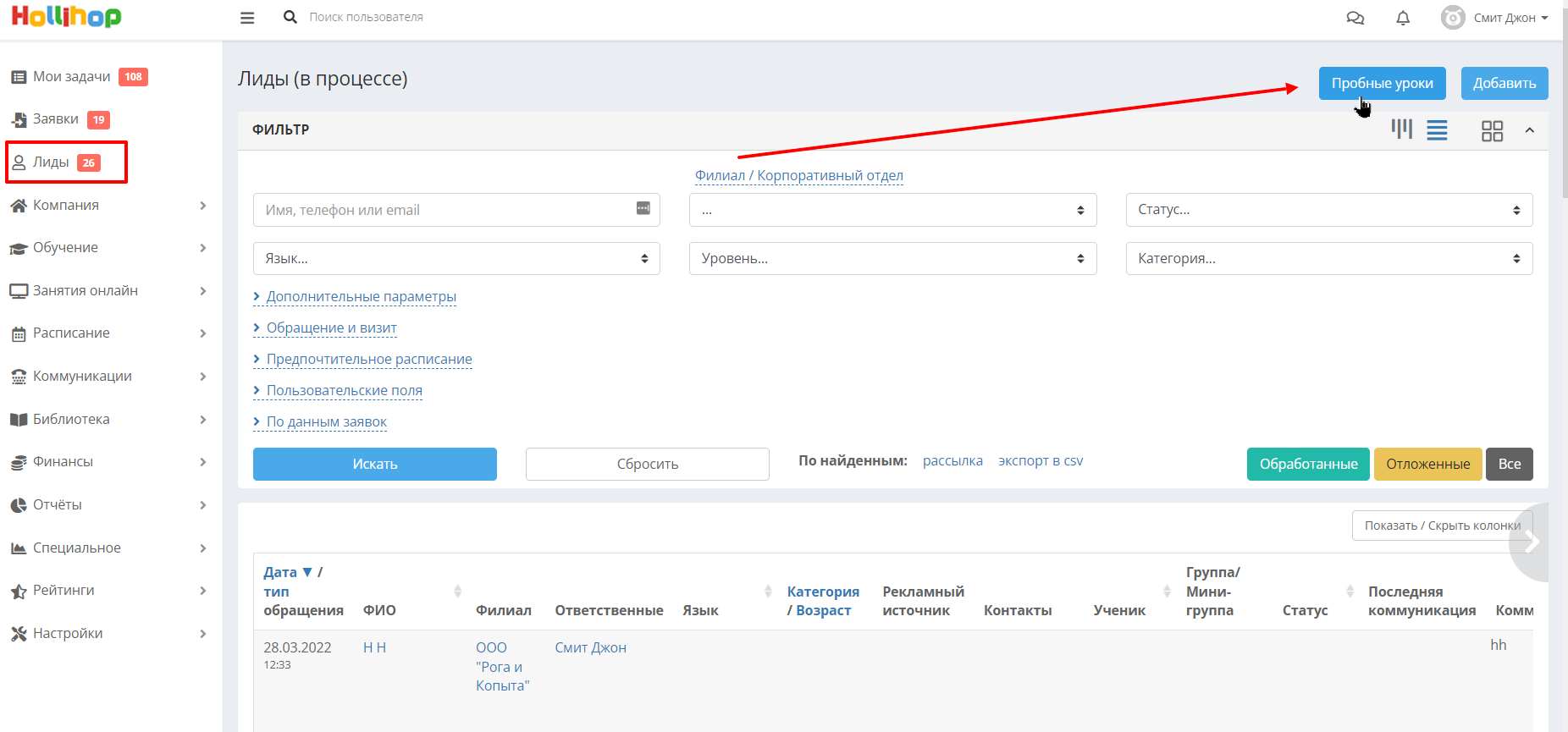
О добавлении каждого вида пробных уроков подробно описано в статье.
Список пробных уроков
В разделе представлен список всех пробных уроков, заведённых в системе:
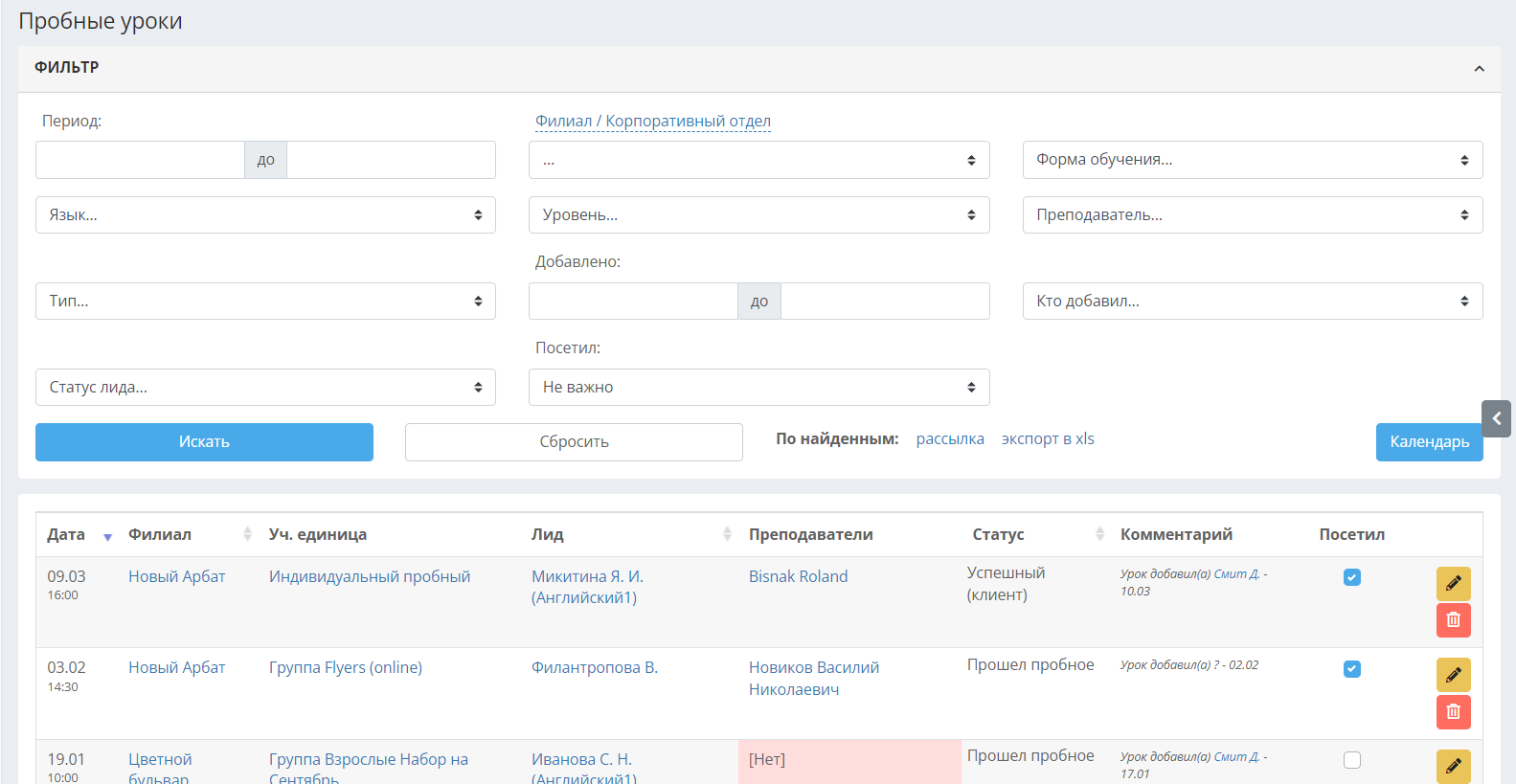
Вверху есть фильтры, с помощью которых можно сформировать список с заданными параметрами:
Период - интервал дат, в которые попадает день проведения пробного урока.
Филиал - филиал, в котором заведён пробный урок.
Форма обучения - фильтр по виду учебной единицы (группа, открытый урок или индивидуально).
Язык, уровень, тип - фильтры по параметрам обучения пробного урока.
Преподаватель - фильтр по преподавателям, назначенным на проведение пробного урока.
Добавлено - интервал дат, в которые пробный урок был добавлен в систему.
Кто добавил - фильтр по сотрудникам, добавившим пробный урок в системе.
Статус лида - фильтр по статусу лида, указанному в карточке. Можно вывести пробные уроки сразу по нескольким статусам.
Посетил - фильтр по посещаемости, присутствовал ученик на уроке или нет.
По найденным пробным урокам можно сделать массовую рассылку через разные каналы потенциальным ученикам с уведомлением о старте занятий, предложением нового курса или для сбора обратной связи после занятия, например.
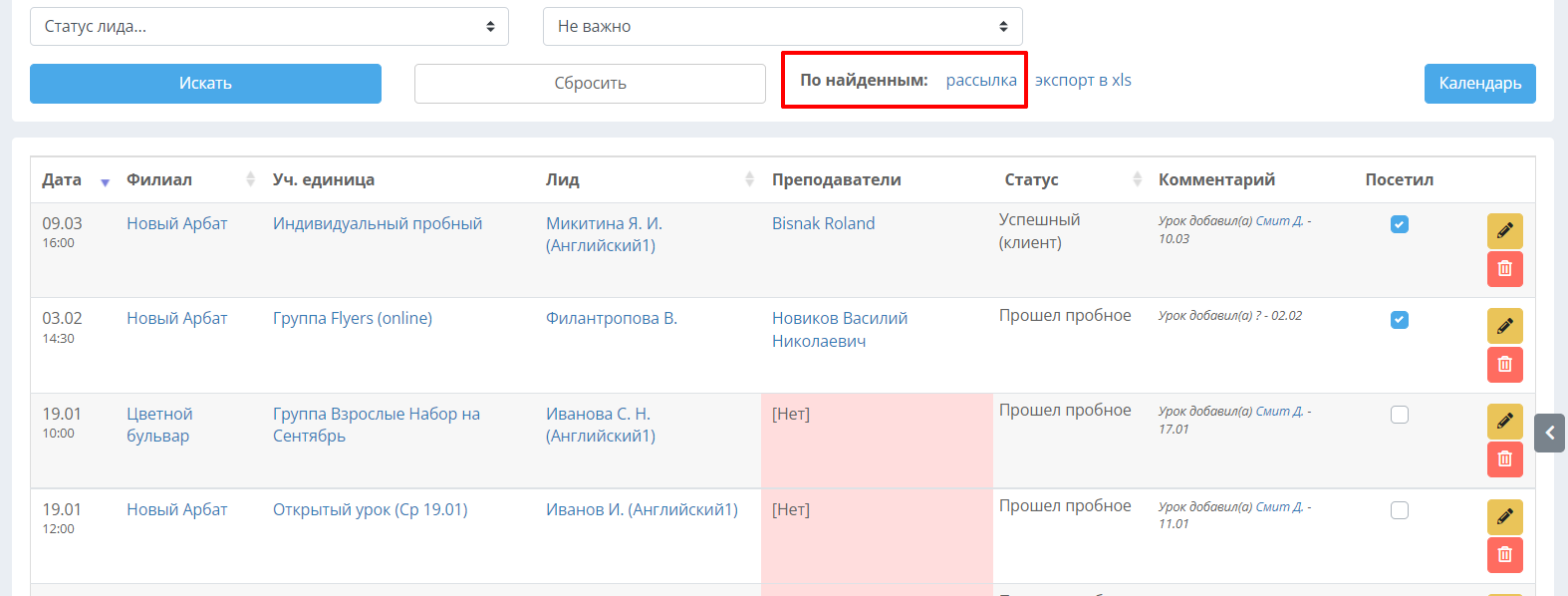
Список содержит следующие столбцы с информацией по занятиям:
Дата - указывается дата, на которую назначен пробный урок.
Филиал - филиал, в котором заведён пробный урок.
Уч.единица - вид учебной единицы (группа, открытый урок или индивидуально).
Лид - ФИО лида, кликом по которым можно сразу открыть его карточку.
Преподаватели - ФИО преподавателя с возможностью кликом перейти из списка в его карточку. Если преподаватель ещё не назначен, то будет указано [Нет] и окрашено в розовый цвет.
Статус - статус лида, указанный в его карточке.
Комментарий - комментарий, заполненный к пробному уроку. Можно по кнопке редактирования (жёлтый карандашик) внести комментарий прямо в списке.
Посетил - отметка посещения пробного урока. Можно проставлять посещение сразу в списке пробных уроков.
Внизу списка будет указано общее количество пробных уроков с заданными фильтрами и количество посещённых из них:
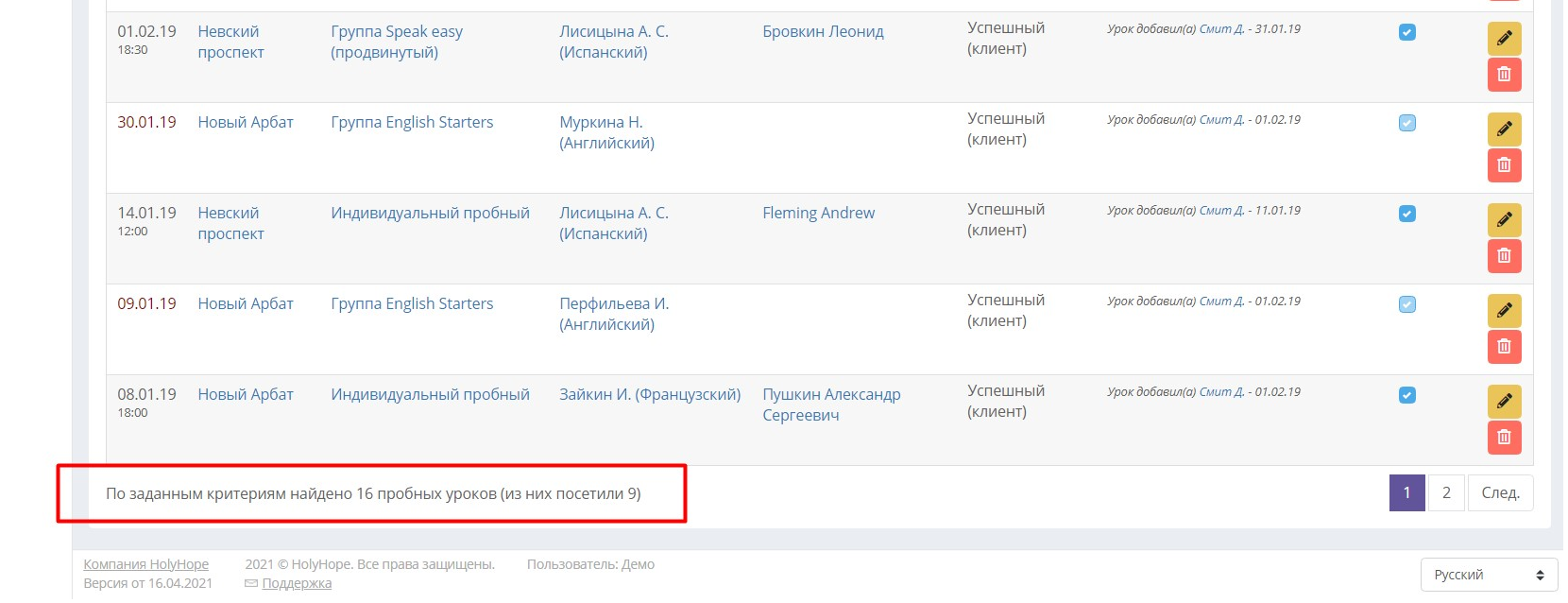
Календарь пробных уроков
Справа под фильтрами есть кнопка перехода в интерактивный календарь, где будут видны все пробные уроки:
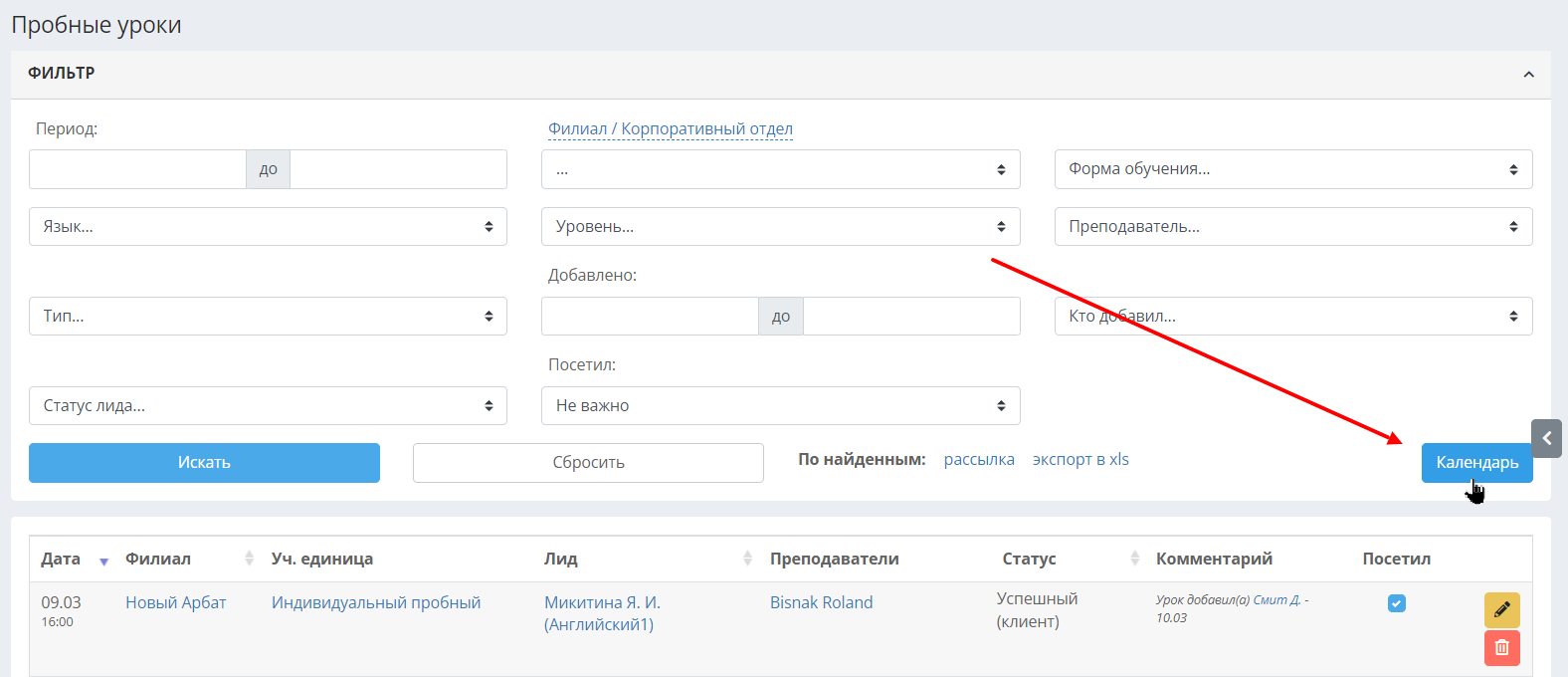
Их можно просматривать за один день, неделю или на месяц. Стрелками можно листать расписание вперёд и назад. Такое же расписание можно сформировать и в общем интерактивном календаре, установив галочку "Только пробные уроки":
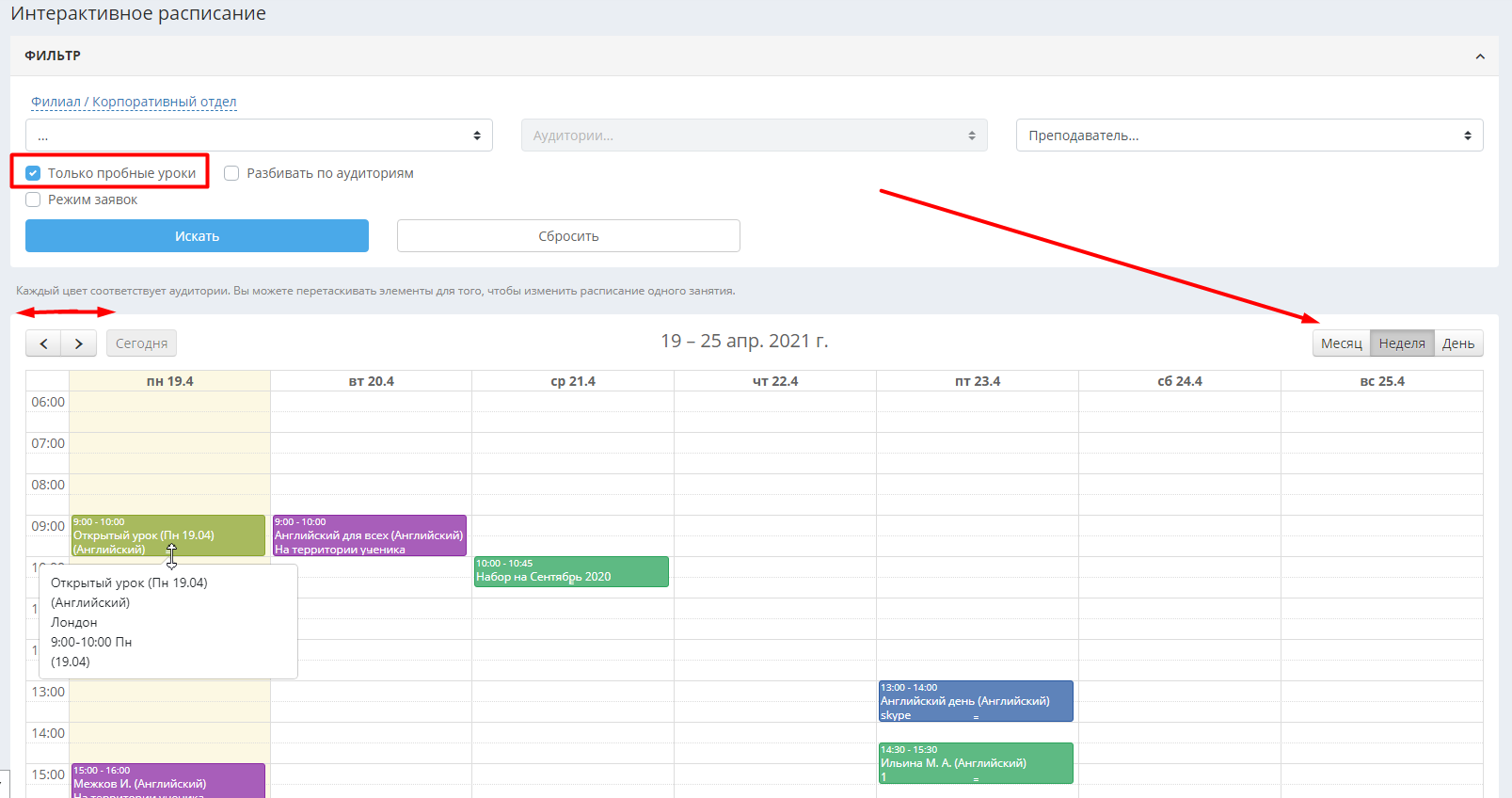
Галочка "Разбивать по аудиториям" позволяет графически отделять элементы расписания, пересекающиеся во времени, друг от друга.
Обратите внимание, что при наличии галочки "Разбивать по аудиториям" в расписании не будут показываться занятия в аудитории "На территории ученика".
Работа преподавателя с пробными уроками
Кликом на клетку с учебной единицей (группой, открытым уроком или индивидуальными занятиями) в сетке расписания открывается страница занятий, где можно увидеть подробную информацию. В группе при отметке присутствующих лиды, которые добавлены на пробный урок, вынесены вниз, но отметить всех отсутствующих можно в одном списке:
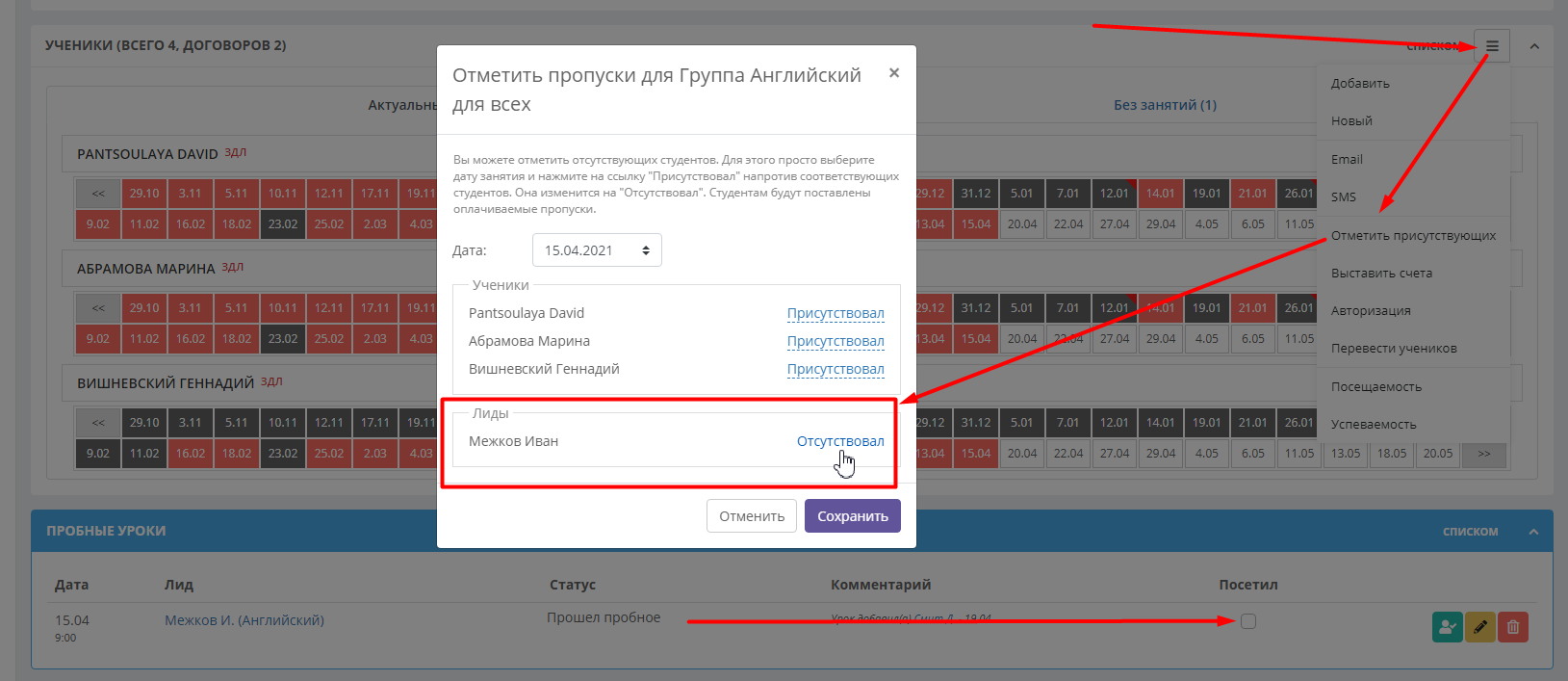
Если у преподавателя установлена плавающая ставка, то с присутствием пробного ученика она не изменится, т.к. пробный урок в группе по умолчанию бесплатный.
В карточке индивидуального занятия есть возможность назначить преподавателю оплату за это занятие, отредактировав ставку. Здесь содержится информация о дисциплине, преподавателе, дне и времени проведения занятия, а также история по учебной единице.
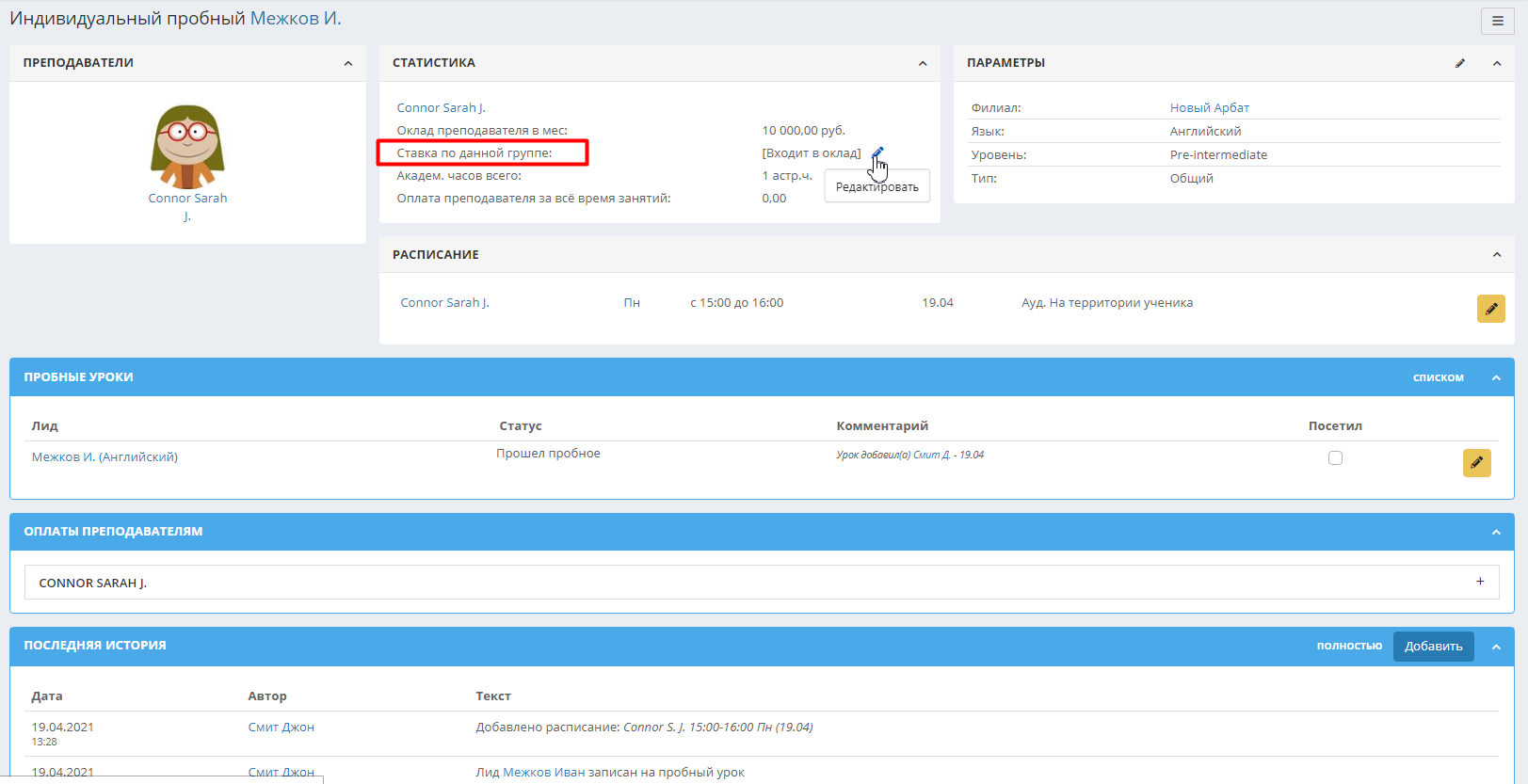
Преподаватель в своей карточке может перейти в интерактивный календарь кликом по зелёной иконке справа вверху:
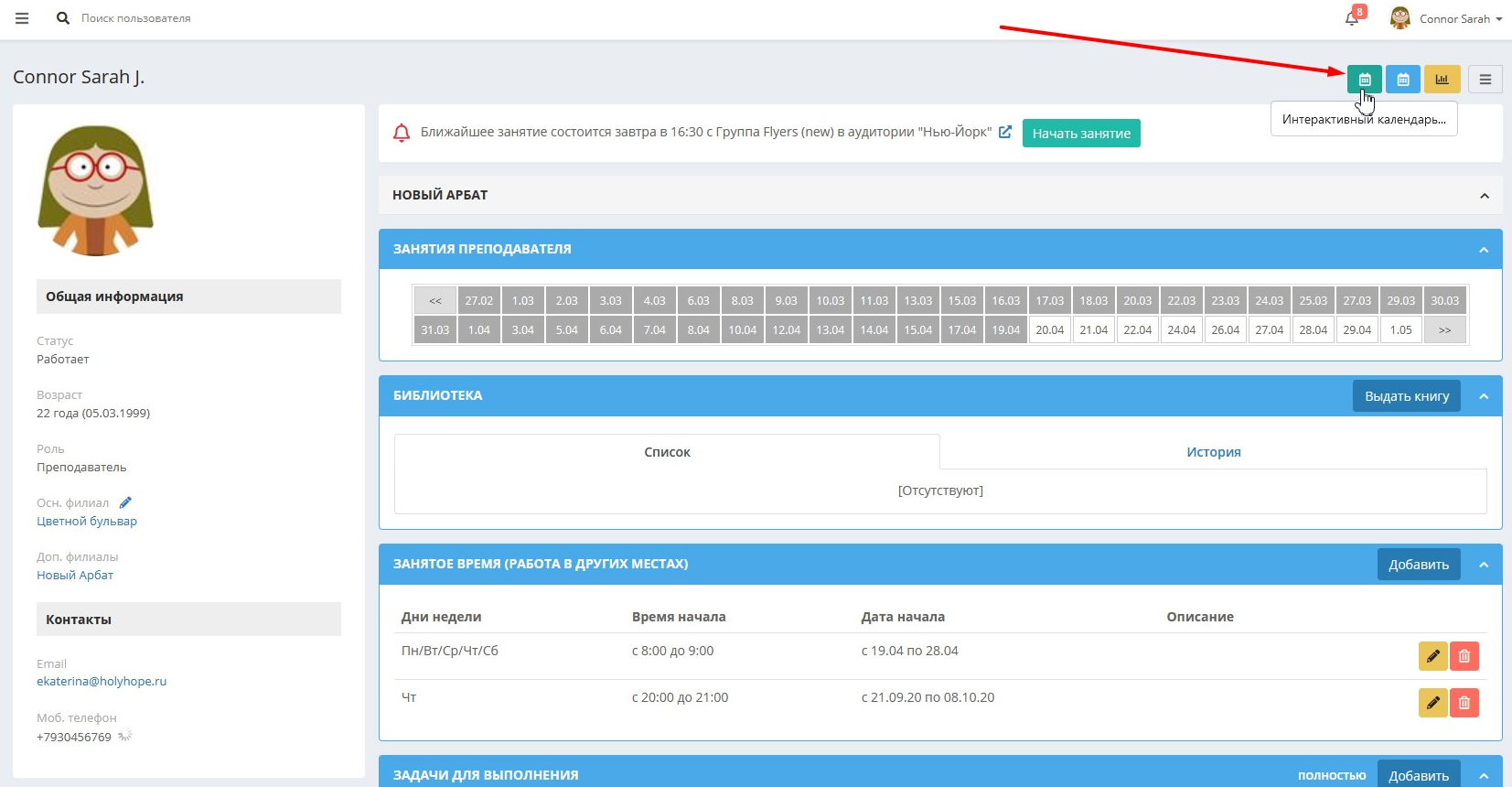
Если установить галочку "Только пробные уроки", будет отображено отдельное расписание по его пробным занятиям:
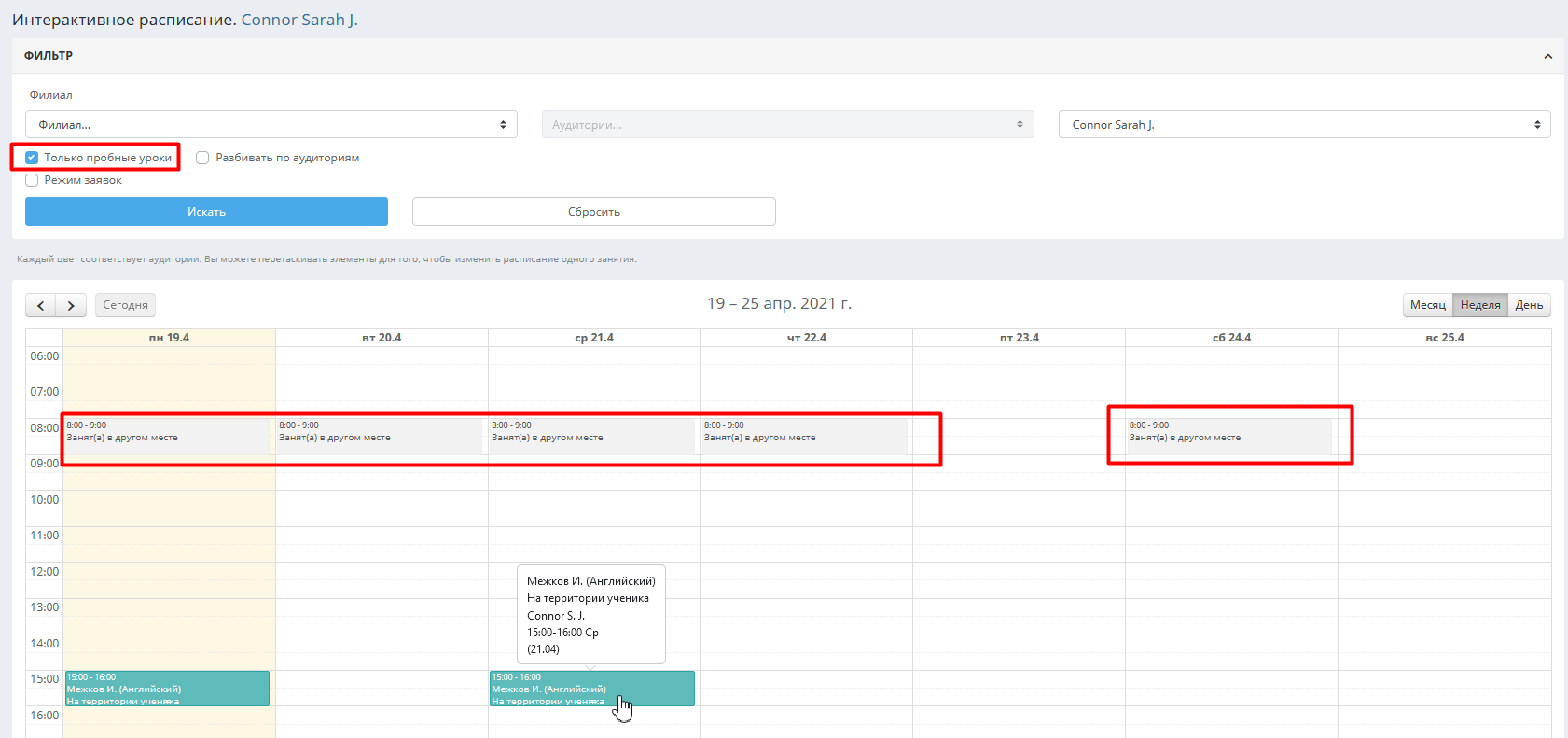
При заполненном блоке в карточке преподавателя "Занятое время (работа в других местах)" в интерактивном расписании преподавателя визуально будут отмечены это время и дни.